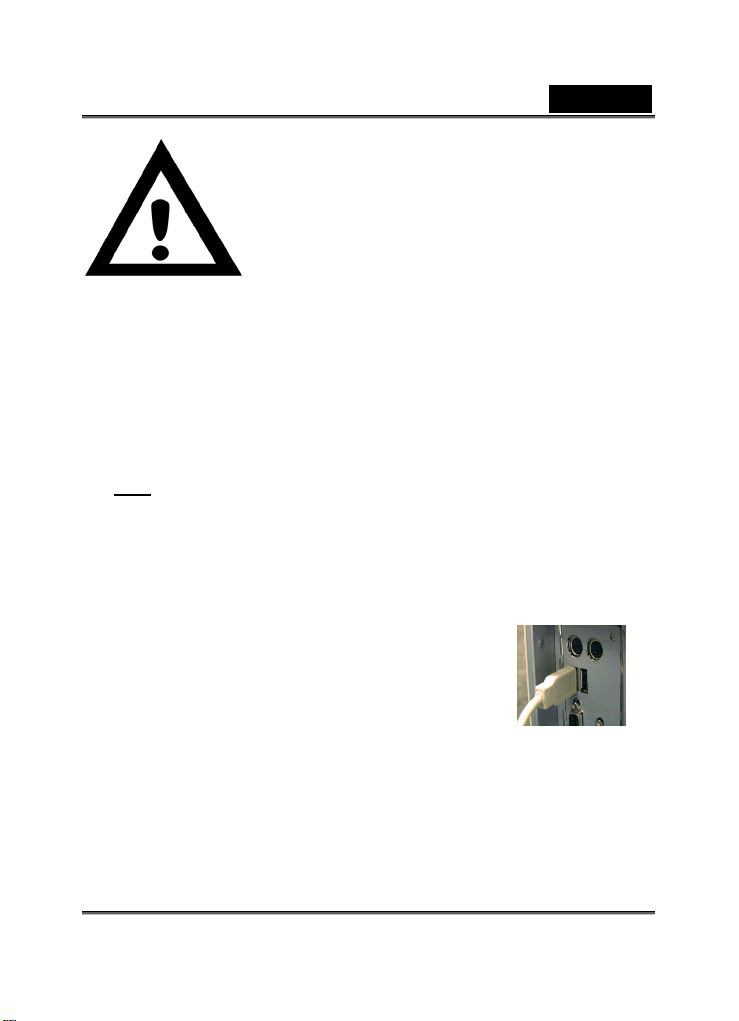
Türkçe
Önemli Not:
Lütfen önce sürücüyü kurun,
sonra VideoCAM Slim USB2’ı
USB portuna bağlayın.
Lütfen kurulumdan önce bu önemli notu okuyun.
1. VideoCAM Slim USB2 yazılımının kurulması
a. VideoCAM Slim USB2 yazılım CD’sini CD-ROM sürücüsüne
takın.
b. Kur ekranı bir kaç saniye sonra VideoCAM Slim USB2’nin
resmini gösterecektir. “Utility Driver”a (Yardımcı Program
Sürücüsü) tıklayın ve ekrandaki talimatları izleyin.
c. CD-ROM’dan DirectX’i kurmayı unutmayın.
Not:
Eğer kur ekranı VideoCAM Slim USB2’nin bir resmini
göstermezse, lütfen aşağıdaki kurulumla devam edin:
z Görev çubuğuna gelin ve önce Başlat’a, sonra Çalıştır’a
tıklayın.
z D:]SETUPEXE yazın, sonra Enter tuşuna basın. Burada D:
CD-ROM sürücünüzdür)
2. VideoCAM Slim USB2 ’i bilgisayarınıza
bağlayın.
VideoCAM Slim USB2’i USB portuna sağdaki
şekilde gösterilen biçimde bağlayın.
3. Sürücü kurulumunu kaldırmak için
görev çubuğuna gelin ve “Başlat
->Programlar -> VideoCAM Slim
USB2>Uninstall VideoCAM Slim USB2”yi seçin ve
kurulumu kaldırmak için ekrandaki talimatları izleyin.
4. CD’deki diğer yazılımları kurmaya devam edebilir ya da
USB Portu
-1-

Türkçe
video konferans yapmak ya da arkadaşlarınızla sohbet
etmek için tanıma yazılımını seçebilirsiniz.
Hareketsiz görüntü almak için enstantane düğmesini
kullanabilir ya da odağı ayarlamak için lens kapağını
döndürebilirsiniz.
5. Düğme Açıklaması
A.
avi dosyasını yürüt.
B. Video görüntüsü ön izle.
C. Resim çek.
D. Tam hareketli video ile görüntü yakala.
E. Fotoğrafı e-posta ile gönder.
-2-
